win10cad2007显示模糊
更新时间:2024-04-26 08:56:00作者:xiaoliu
随着科技的不断发展,Win10系统已经成为很多人使用的操作系统,但是在使用CAD2007时可能会遇到显示模糊的问题,有些用户在Win10系统中使用字体时可能会出现不清晰的情况。针对这些问题,我们可以通过调整显示设置和字体设置来解决。接下来我们将详细介绍如何调整Win10系统下CAD2007显示模糊和字体显示不清晰的问题。
具体步骤:
1.把鼠标放置在桌面空白处,右击选择【显示设置】
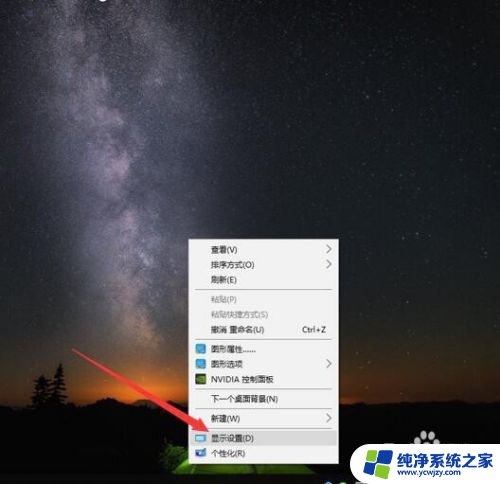
2.再【缩放与布局】中将文本和分辨率分别选择系统推荐的数值
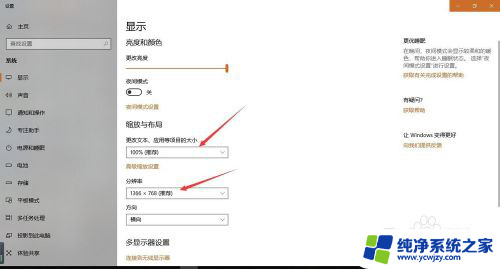
3.点击【高级缩放设置】,在高级缩放设置界面。将【允许Windows尝试修复应用,使其不模糊】打开,设置完成后关闭
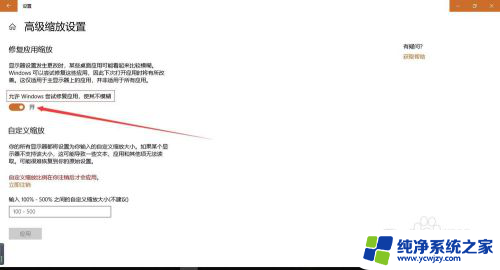
4.同样把鼠标放在桌面空白处右击,选择【个性化设置】。然后选择【字体】
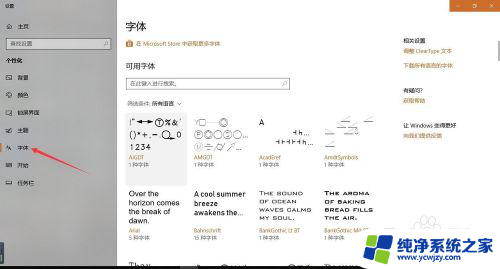
5.在右侧的相关设置中,选择【调整cleartype 文本】
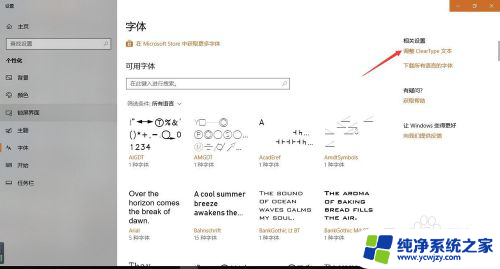
6.将【启用 clear type】勾选,点击下一步
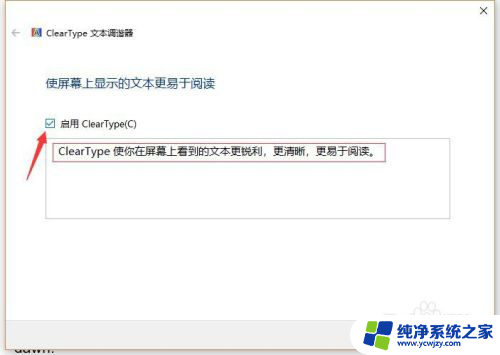
7.在下一步的选择中选择【在你看起来清晰的文本示例】选择你认为比较清晰的文本
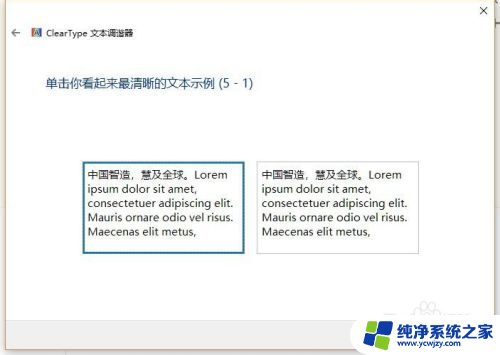
8.连续点选五个示例文本,最后挑选出你个人认为比较清晰的模式,设置完成。
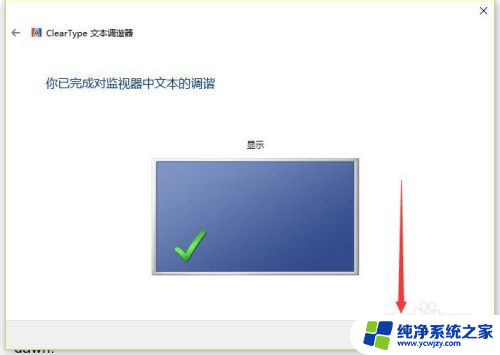
以上是win10cad2007显示模糊的全部内容,如果有不清楚的用户可以按照以上方法进行操作,希望能帮助到大家。
- 上一篇: win10共享文件夹为啥要密码
- 下一篇: win10英文输入法设置
win10cad2007显示模糊相关教程
- 笔记本字体显示模糊 Win10字体显示模糊解决方法
- 电脑部分软件显示模糊 win10部分软件字体模糊解决方法
- windows怎么显示图片缩略 win10照片缩略图显示模糊怎么调整
- 显示器泛白感觉有层白雾 win10屏幕显示模糊有雾感
- win10显示字体不清晰 win10字体模糊显示不清晰怎么解决
- 电脑字幕模糊怎么调整 win10字体显示不清晰怎么办
- win10图片字体模糊 Win10字体模糊发虚不清晰怎么调整
- win10网页字体模糊怎么处理 新版Edge浏览器字体模糊原因
- 笔记本win10第三方软件模糊 win10第三方软件模糊搜索怎么解决
- win10系统电脑字体模糊怎么办
- win10没有文本文档
- windows不能搜索
- 微软正版激活码可以激活几次
- 电脑上宽带连接在哪里
- win10怎么修改时间
- 搜一下录音机
win10系统教程推荐
win10系统推荐